Expressive E Touché : AbletonLiveでTouché/Liéをセットアップする
FAQ, 2021/12/17
この記事では、TouchéまたはTouchéSEをAbleton Live9以降で動作するように設定する方法について説明します。
AbletonLive内でLiéをスキャン
Ableton Liveは、起動のたびにプラグインデータベースをスキャンします。
macOSでは、Liveはデフォルトフォルダーをスキャンして、Liéを含むVSTおよびAUプラグインを探します。
Windowsでは、インストール中に別のディレクトリを選択しなかった場合、LiéインストーラーはLié.dll(VST2形式のプラグインファイル)をC:\ Program Files \ Vstpluginsに配置します。これは、LiveがVST2プラグインに使用する標準フォルダーです。 VST2のカスタムフォルダを定義した場合は、Lie.dllをこのフォルダに手動で移動する必要があります。ここで設定したディレクトリを検索できます。
Ableton Live 9:[オプション]-> [設定]-> [ファイルとフォルダー]-> [プラグインソース]
Ableton Live 10:[オプション]-> [設定]-> [プラグイン]-> [プラグインソース](下のスクリーンショットを参照)
このテーマの詳細については、Abletonから直接記事を読んでください。
ableton.com-WindowsでのVSTプラグインの使用
ableton.com-VST / AUプラグインがLiveに表示されない
Touché(SE)からのMIDI入力の有効化
Liveの環境設定で[LinkMIDI]タブに移動し、PCの場合はInput TOUCHE、Macの場合は[Main Port(Touché)]の[Track]ボタンをアクティブにします。 「同期」と「リモート」を無効のままにします。また、Touchéの出力のボタンをアクティブにしないでください。
PCの「TOUCHE(ポート2)」またはMacの「コントロールポート(Touché)」のボタンはアクティブにしないでください。これは、LiéとTouchéハードウェア間の認識システムに干渉します
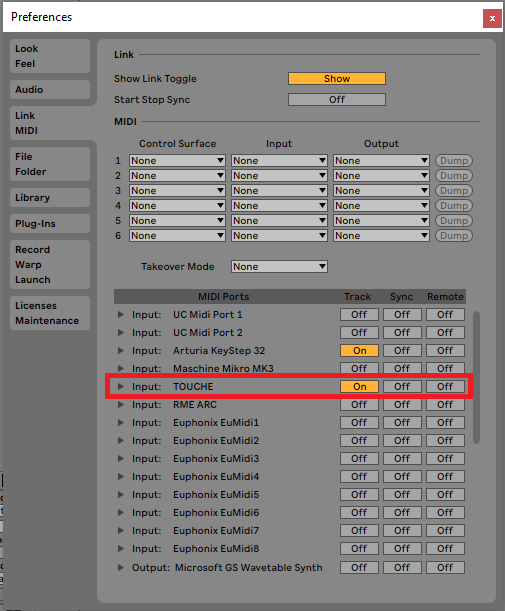
トラックにLiéをロードする
Liveのブラウザで[プラグイン]カテゴリに移動し、リストでLieを見つけます。
LieをMIDIトラックにドラッグアンドドロップします。
このMIDIトラックで、「MIDIFrom」に対して「AllIns」がアクティブになっていることを確認してください。このようにして、キーボードからのノートとTouché(SE)からのパラメーター変更の両方を受け入れます。
トラックの「アームレコーディング」ボタンをアクティブにします。
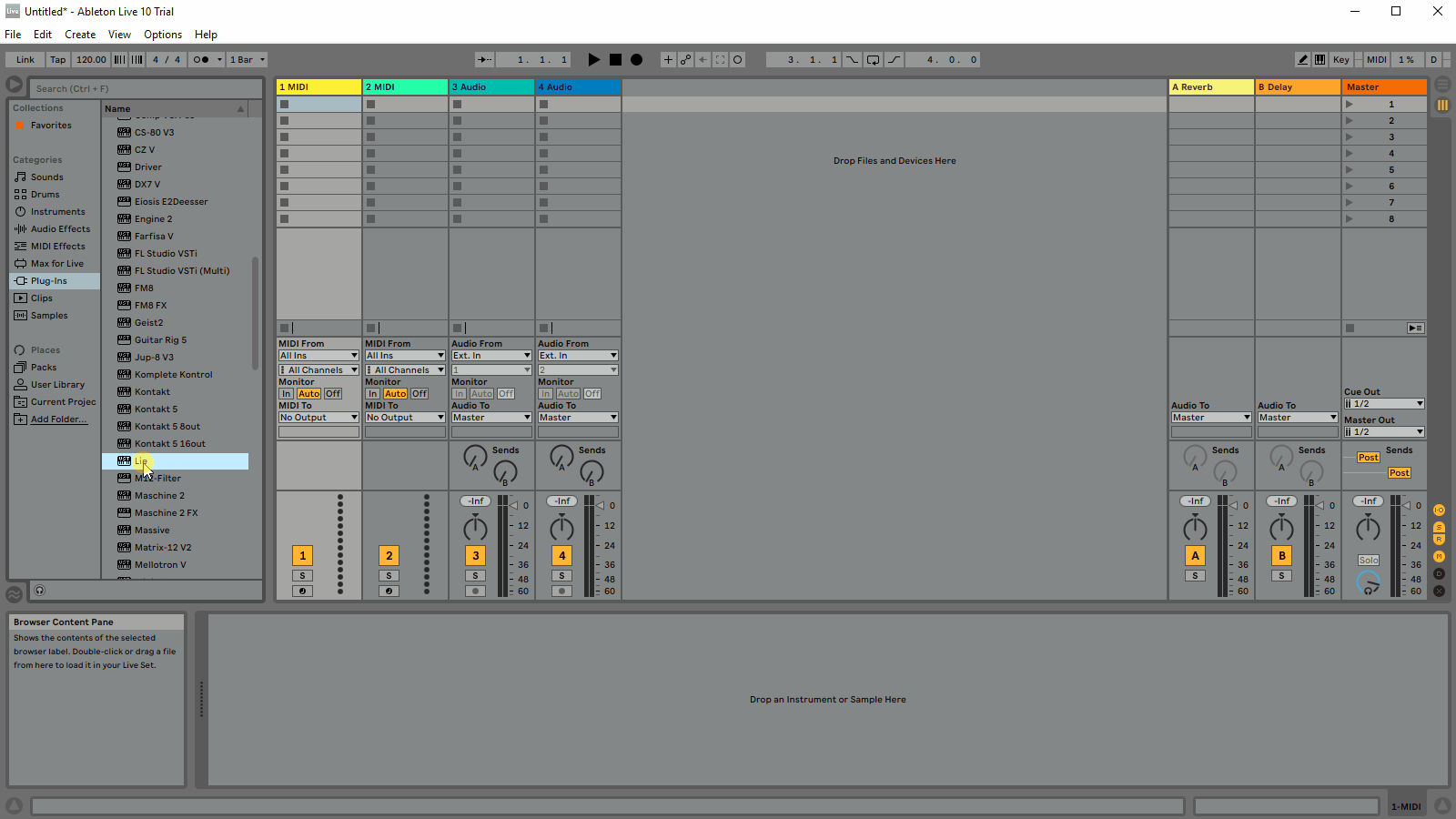
編集の自動化
それぞれのクリップのクリップビューに、「エンベロープ」として記録したオートメーションがあります。
セッションビューでもアレンジメントビューでも、録音したクリップをダブルクリックします。
クリップビュー(画面の下部)で、Live 9の小さな「e」をクリックするか、Live 10/11の自動化記号をクリックして、エンベロープビューを有効にします。
ドロップダウンメニューから[MIDICtrl]を選択し設定します。
16-(コントローラー)
17-(コントローラー)
18-(コントローラー)
19-(コントローラー)
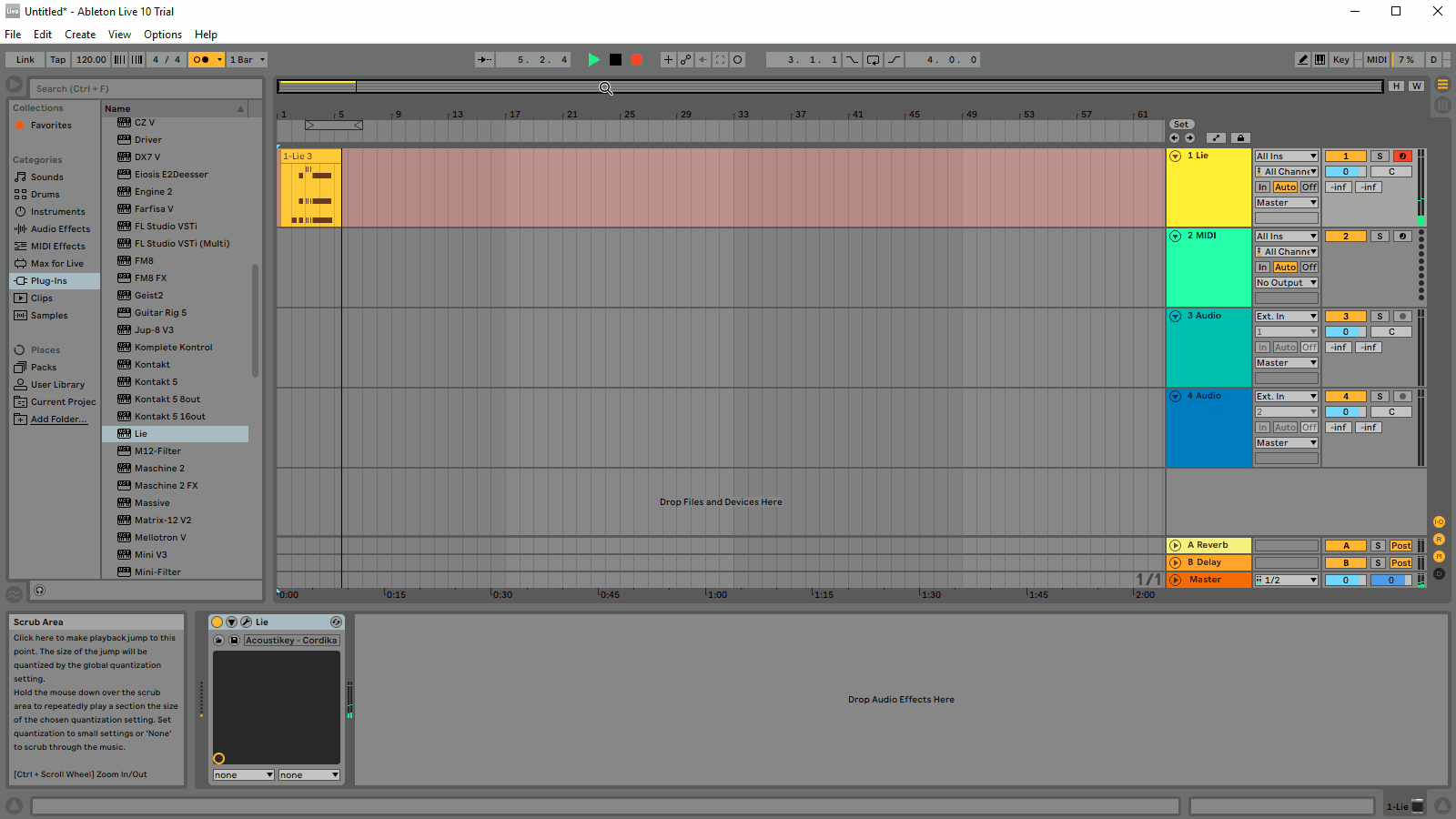
Liéなしのマッピングパラメータ
Touchéマッピングユーティリティを使用した他の機能の制御
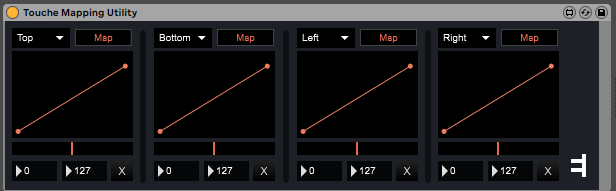
Touché(SE)でLié内にロードされたVSTインストゥルメントのみを制御するように制限されたくないですか? LiveのMIDILearn機能で使用できるパラメーターをTouché(SE)のディメンションに快適にマッピングする場合は、ExpressiveEカスタマーアカウントで無料ダウンロードとして入手できるMax4Liveデバイスを使用してください。
ableton.comからMax4Liveをダウンロードしてインストールします。重要:Max4Liveは、Ableton Live Suiteの所有者のみが利用でき、IntroまたはStandardのユーザーは利用できません。
Touché(SE)にデフォルトの内部メモリがロードされていることを確認してください(CC16 / 17/18/19、線形応答、4軸すべてでフルMIDI範囲)。
ExpressiveEカスタマーアカウントからTouchéマッピングユーティリティをダウンロードします。
ダウンロードした* .amxdファイルをWindowsエクスプローラーからAbletonLiveのトラックに直接ドラッグアンドドロップします。ユーティリティは、そこからLiveのブラウザのユーザーライブラリでも利用できるようになります。
ユーティリティを配置したトラックの録音を準備します。Touché(SE)により、4つのスロットのそれぞれの細い線が移動し、接続が確立されたことを示します。
ユーティリティの4つのスロットの1つで[マップ]をクリックすると、ボタンが点滅し始めます。
Ableton LiveのGUIでマッピング可能なコントロール要素をクリックして、スロットに割り当てます。
各スロットの下にあるスライダーで曲線を曲げたり、スロットの内側をクリックしてカスタム感度曲線を描いたり、最小/最大値を設定したりすることもできます。
Touchéマッピングユーティリティはグローバルマッピングを実行でき、割り当てたパラメータと同じトラックに依存しないため、1つのプロジェクトに複数のユーティリティを配置して、それぞれが個別の処理を実行できます。ロードされているそれぞれのMIDIトラックの[アームレコーディング]ボタンを有効または無効にして、それらを切り替えます。
LiveのMIDIマップモードで直接マッピングする
Touchéマッピングユーティリティを使用できない、または使用したくない場合でも、Touché(SE)をAbletonLiveのMIDIクラス準拠コントローラーとして使用できます。
「設定」->「リンク/ MIDI」に移動し、「入力:TOUCHE」の「リモート」ボタンをアクティブにします。
Ableton:カスタムMIDIマッピングの作成で説明されているようにMIDIマップモードを使用します
ヒント:軸間の分離を改善するために、Liveがマップする軸を1つだけ移動することを期待している場合(MIDIラーニングの場合)、エンコーダーカウンターを回してTouché(SE)の感度を一時的に最小にします-時計回り。
重要:LiveのMIDIマップモードでマップした軸は、Liéに到達できなくなります。Liéを再度使用する場合は、MIDI設定でTouchéの「リモート」ボタンを再度無効にしてください。
